文章最後更新於 2021 年 11 月 3 日
對我來說學電腦最重要的一環就是要學會使用快捷鍵,沒學過使用快捷鍵就別說你會用電腦!
學會快捷鍵可以提升你的工作效率,就像哪個學生做報告不會用Ctrl+C和Ctrl+V呢~
因為我新買了Macbook筆電(看看我的使用心得),macOS和以往習慣的Windows作業系統操作上有很大的不同,這也包括快捷鍵,我也是花了一段時間才漸漸習慣它,如果你也是Mac新手,那就看看這篇文章把快捷鍵記下來吧!
本篇Mac以macOS 11.5.2版本,Windows以 win10版本紀錄。
目錄
文書快捷鍵
統整了文書最常用的快捷鍵,這些快捷鍵應該是最多人都知道的,包括複製、貼上、剪下、復原等等,只要是文書作業Word、Excel、Email,需要打字的地方都可能用得到!
Mac和Windows最大的差異就是那個Command鍵了,可以直接把它當作Windows的Ctrl鍵,因為Command鍵的位置在空白鍵旁邊,所以我也是花了一些時間才習慣快捷鍵的按法,有點卡卡的~
另外就是Delete鍵,Mac的Delete不像Windows的鍵盤有一顆獨立的Delete鍵,它是在Backspace的位置,刪除的用法不太一樣
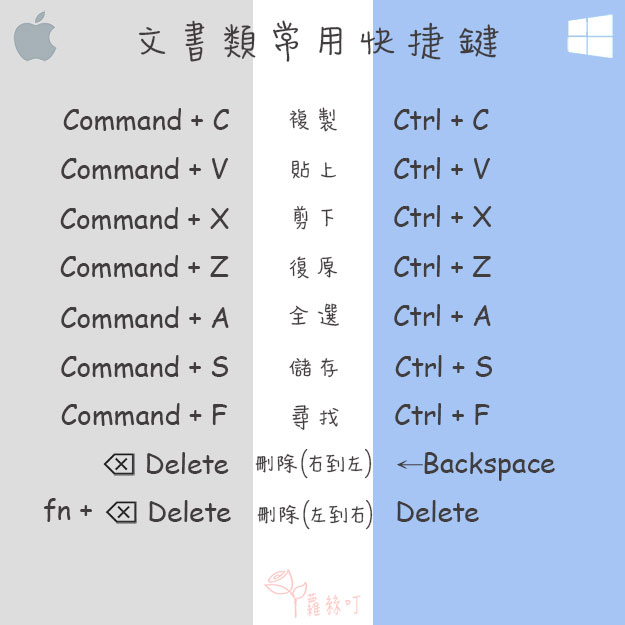
常用功能快捷鍵
常用功能包括了中英文輸入法切換、大寫鎖定等等的按鍵,在輸入法切換現在都很方便只要設定好兩種轉換的語法(中文和英文),Mac的在Caps Lock的位置有一顆中/英鍵就可以直接切換,而Windows某次改版後開始也是使用Shift鍵就能直接切換
Mac的大寫鎖定比較特別,它是長按中/英鍵下面的圓形小燈就會亮,就可以使用大寫輸入
在全型半型字的輸入,我覺得Mac比Windows方便!只要在注音輸入的模式下,按著Shift+要輸入的字母或符號就能打出全型字符,打報告時要用全型標點符號就很方便~ Windows需要切換全型半形或是叫出“輸入法整合器” (Ctrl + Alt + < )
另外也提供大家Windows一個簡易打出全型標點符號的方式~ 按著Ctrl + < 是全型逗號,Ctrl + > 是全型句號,Ctrl + “是全型頓號,大家可以試試看喔!
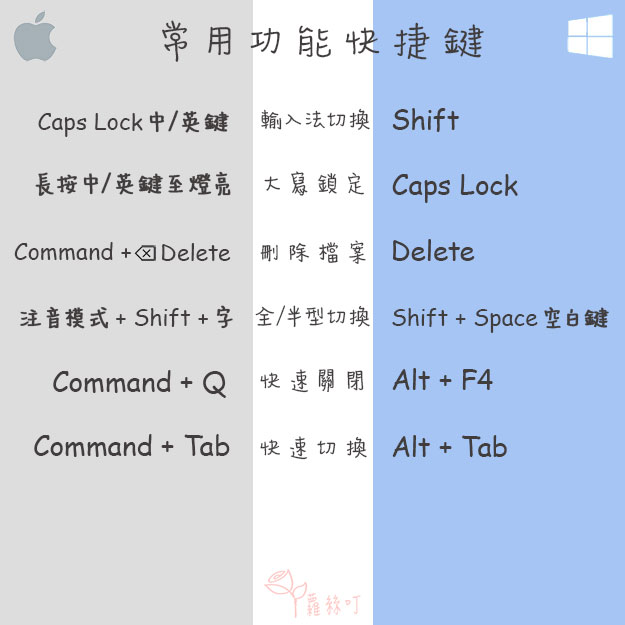
視窗頁面快捷鍵
在頁面上,我最不習慣的就是重新整理鍵!Windows只要按F5就可以,而Mac卻是Command + R
其他頁面開啟、關閉的功能也可以記下來試試喔~
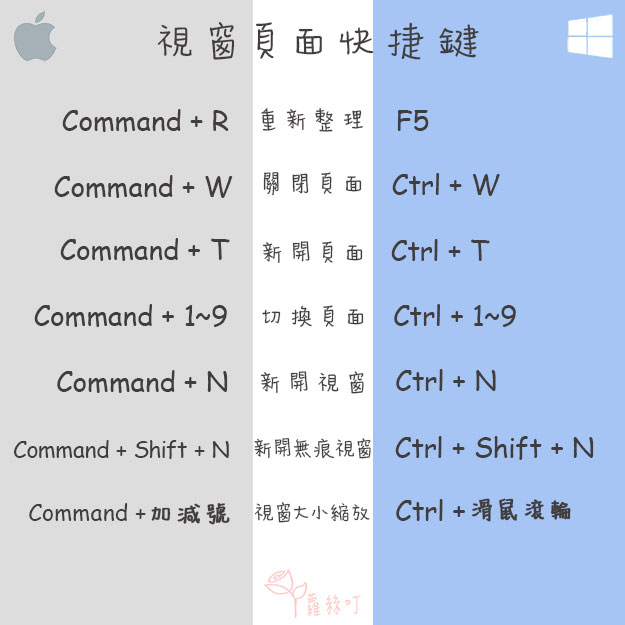
截圖快捷鍵
畫面截圖是一定要學的啦~ 不管是分享或是紀錄都可以截圖存檔,Mac在這方面就很方便~使用Command+Shift+3/4就能截圖
Windows我以前都是用右上角那一顆PrtSc再貼到小畫家存檔,後來發現Win鍵(旗子)+Shift+S就可以開視窗截圖,超級方便~不知道的一定要記下來!

特殊快捷鍵
電腦居然有表情符號可以用!這應該比較少人知道,Mac是Command+Ctrl+空白鍵、Windows是Win鍵+分號; 就可以打開Emoji的表單
而Mac也有微調音量和畫面亮度的快捷鍵組合,可以試試看喔


組合鍵在哪兒
https://rosesocialm.com/keyboard-shortcut/
最近網頁中的影像及圖面都不見了,請幫忙急快修復,謝謝
忠實的粉絲